Fascicolazione stampe
È possibile selezionare i modi di Finitura per fascicolare le stampe in vari modi, in base alle pagine o ai gruppi di stampe.
Per informazioni sui prodotti opzionali richiesti per questa funzione, vedere "Prodotti opzionali necessari per ciascuna funzione".
IMPORTANTE |
I modi di Finitura non possono essere utilizzati con lavori senza job ticket. Impostare il tipo di carta corretto. Se il tipo di carta non viene impostato correttamente, specialmente quando si utilizzano tipi di carta speciali, come la carta spessa, la qualità delle immagini generate potrebbe essere scadente. Inoltre, il gruppo di fissaggio potrebbe sporcarsi, oppure i fogli potrebbero incepparsi, rendendo necessario un intervento di assistenza. Se si imposta il modo Pinzatura, Foratura o Piegatura a Z, il lato stampato della carta sarà sempre espulso rivolto verso il basso. |
Specifica del modo di Finitura
1.
Premere  → [In attesa].
→ [In attesa].
 → [In attesa].
→ [In attesa].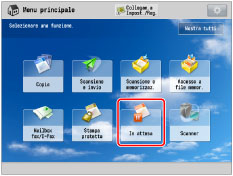
2.
Selezionare il lavoro desiderato → premere [Dettagli/Modifica] → [Modif./Conf. job ticket].
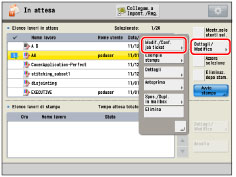
3.
Premere [Modifica] sotto <Impostazioni globali>.
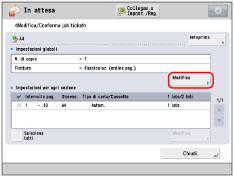
4.
premere [Finitura].

5.
Selezionare la destinazione di uscita → premere [Avanti].
Questa schermata viene visualizzata solo quando sono installati sia il finisher che il High Capacity Stacker-H.
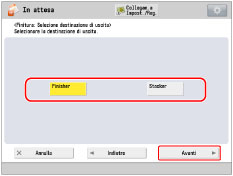
Se questa schermata non viene visualizzata, passare al punto 6.
Se si seleziona [Finisher], passare al punto 6.
Se si seleziona [Stacker], selezionare la destinazione di uscita dall'elenco a comparsa.

NOTA |
Se si seleziona [Stacker] è possibile modificare la destinazione di uscita per ciascun lavoro in [Area impilatura] o [Vassoio di consegna]. |
6.
Impostare il modo di finitura desiderato.
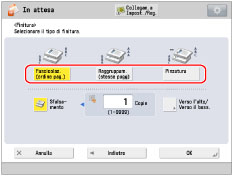 |  |
Quando la destinazione di uscita è impostata sul finisher | Quando la destinazione di uscita è impostata sull'area di impilatura dello stacker |
Selezionare [Fascicolaz. (ordine pag.)], [Raggruppam. (stesse pagg)] o [Pinzatura].
Ordine pagine (Fascicolazione):
Quando si stampano più copie di un file, è possibile fascicolare le stampe in gruppi separati.
Esempio: tre stampe di ogni pagina fascicolate in ordine di pagina

Premere [Fascicolaz. (ordine pag.)] → [OK].
Stessa pagina (Raggruppamento):
Quando si stampano più copie di un file, è possibile raggruppare insieme le pagine.
Esempio: tre stampe di ogni pagina raggruppate per pagina

Premere [Raggruppam. (stesse pagg)] → [OK].
Ordine pagine (Pinzatura):
Quando si stampano più copie di un file, è possibile pinzare le stampe in gruppi separati.
Se si seleziona [Angolo]:
è possibile pinzare le stampe in una posizione.
Se si seleziona [Doppia]:
è possibile pinzare le stampe in due posizioni, a sinistra o a destra.
Se si seleziona [Pinzatura a sella]:
è possibile pinzare le stampe in due posizioni lungo la posizione di pinzatura a sella.
Se si seleziona [Senza pinz. (max. 5 pag.)]:
È possibile rilegare i fogli mediante incollaggio senza impiegare punti. Questa modalità è utile per risparmiare punti o per rilegare temporaneamente i fogli, che possono essere separati facilmente rimuovendo la parte incollata.
Premere [Pinzatura] → [Avanti].
Selezionare il tipo e la posizione di pinzatura → premere [OK].
Se si seleziona [Pinzatura a sella], è possibile specificare le impostazioni seguenti.
Selezione della carta
Premere [Cambia] per <Selezione carta> → selezionare la fonte di alimentazione della carta → selezionare [OK].
Rifilatura dei bordi dell'opuscolo
Quando sono installati sia il Booklet Trimmer-F che il Two-Knife Booklet Trimmer-A sul Booklet Finisher-W PRO:
Premere [Rifilatura] → selezionare [Specifica per dimens. finali] o [Specifica per amp. area rifil.] → selezionare [Rifilatura verticale] o [Rifilatura a 3 tagli] → specificare il formato di finitura desiderato o la larghezza di rifilatura → premere [OK] → [OK].
Quando solo il Booklet Trimmer-F è installato sul Booklet Finisher-W PRO:
premere [Rifilatura].
Regolazione della posizione di rifilatura
Quando sono installati sia il Booklet Trimmer-F che il Two-Knife Booklet Trimmer-A sul Booklet Finisher-W PRO:
Premere [Rifilatura] → [Regol. posiz. rifilatura] → regolare la posizione di rifilatura con [-] o [+] → premere [OK] → [OK].
Quando solo il Booklet Trimmer-F è installato sul Booklet Finisher-W PRO:
Premere [Regola] → [Regol.ampiez. area da rifil.] → specificare la larghezza di rifilatura → premere [OK] → [Chiudi].
Regolazione della forza di pressione sull'area di pinzatura a sella
Premere [Press. area pinz. a sella] → regolare la forza di pressione sull'area di pinzatura a sella → premere [OK].
Aggiunta di una copertina
Premere [Aggiunta copertina] → selezionare se stampare sulla copertina → premere [OK].
Se la copertina viene alimentata dalla Document Insertion Unit-N, selezionare [Lascia in bianco].
Modifica della posizione di pinzatura a sella
Quando sono installati sia il Booklet Trimmer-F che il Two-Knife Booklet Trimmer-A sul Booklet Finisher-W PRO:
Premere [Variaz. posiz. pieg/pinz.sel.] → selezionare il formato carta → regolare a posizione di pinzatura a sella con [-] o [+] → premere [OK] → [Chiudi].
Quando solo il Booklet Trimmer-F è installato sul Booklet Finisher-W PRO:
Premere [Regola] → [Variaz. posiz. pieg/pinz.sel.] → selezionare il formato carta → regolare a posizione di pinzatura a sella con [-] o [+] → premere [OK] → [Chiudi].
Quando il Booklet Finisher-AC è installato:
Premere [Variaz. posiz. pieg/pinz.sel.] → selezionare il formato carta → regolare a posizione di pinzatura a sella con [-] o [+] → premere [OK] → [Chiudi].
IMPORTANTE |
La carta utilizzata per la pagina di copertina deve avere lo stesso formato di quella utilizzata per il documento principale. Se nell'unità di inserimento del documento si carica carta prestampata da utilizzare come pagina di copertina, caricarla rivolta verso l'alto. Di seguito è indicata la grammatura che è possibile utilizzare quando è installato Booklet Finisher-W PRO. Per la copertina e il documento principale: da 52 g/m2 a 300 g/m2 (da 14 lb alta qualità a 110 lb copertina) Di seguito è indicata la grammatura che è possibile utilizzare quando è installato Booklet Finisher-AC. Per il documento principale: da 52 g/m2 a 220 g/m2 (da 14 lb alta qualità a 80 lb copertina) Per la copertina: da 52 g/m2 a 256 g/m2 (da 14 lb alta qualità a 140 lb indice) La modalità [Pinzatura a sella] può essere impostata solo se è impostato Stampa fronte-retro. La precisione delle pieghe create dalla modalità Pinzatura a sella varia a seconda del tipo di carta e del numero di fogli. La modalità Rifilatura può essere impostata solo se è installato Booklet Trimmer-F o Two-Knife Booklet Trimmer-A in Booklet Finisher-W PRO. |
Altri modi compatibili con la finitura
Sfalsamento
Se si imposta [Sfalsamento], è possibile specificare il numero di serie di stampe da sfalsare. Le stampe vengono leggermente sfalsate in senso verticale nel vassoio di consegna come indicato di seguito.

Verso l'alto/ Verso il basso
È possibile specificare se i fogli stampati devono essere rivolti verso l'alto o verso il basso, premere [Verso l'alto/Verso il bass.] e selezionare dalle seguenti opzioni:
[Autom.]: | Se si stampa un originale formato da una pagina singola, i fogli stampati vengono consegnati rivolti verso l'alto. Altrimenti, i fogli stampati vengono consegnati rivolti verso il basso. |
[Verso il basso (ordine normale)]: | I fogli stampati vengono sempre consegnati rivolti verso il basso. |
[Verso l'alto (ordine inverso)]: | I fogli stampati vengono sempre consegnati rivolti verso l'alto. |
Rifilatura
Quando sono installati sia il Booklet Trimmer-F che il Two-Knife Booklet Trimmer-A:
La macchina rifila i bordi anteriori e la parte superiore/inferiore delle stampe in modo Pinzatura a sella.

Quando solo il Booklet Trimmer-F è installato:
La macchina rifila i bordi anteriori delle stampe in modo Pinzatura a sella.

IMPORTANTE |
È possibile impostare [Rifilatura] solo se si seleziona [Pinzatura a sella]. |
NOTA |
Se sono installati sia il Booklet Trimmer-F che il Two-Knife Booklet Trimmer-A, è possibile selezionare individualmente la rifilatura del bordo anteriore. |
Pressione area pinzatura a sella
Questo modo permette di comprimere il dorso di un opuscolo pinzato a sella.
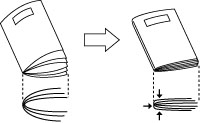
IMPORTANTE |
Il modo Pressione area pinzatura a sella è impostato automaticamente quando si seleziona [Pinzatura a sella]. |
NOTA |
Per assicurarsi che l'impostazione [Press. area pinz. a sella] sia effettiva è necessario pinzare a sella più di nove fogli di carta (inclusa una copertina). |
Funzioni di finitura disponibili con ciascuna unità opzionale
 : disponibile
: disponibile-: non disponibile
Accessorio opzionale | Fascicolaz. (ordine pag.) | Raggruppam. (stesse pagg) | Sfalsamento | Pinzatura | Foratura*2 | Foratura multipla*2 | |||
Angolo | Doppia | Pinzatura a sella | Senza pinz. (max. 5 pag.) | ||||||
Nessuno |  |  | - | - | - | - | - | - | - |
Copy Tray-R |  |  | - | - | - | - | - | - | - |
Staple Finisher-W PRO |  |  |  |  |  | - | - | - | - |
Staple Finisher-W PRO e unità di foratura |  |  |  *1 *1 |  |  | - | - |  *1 *1 | - |
Staple Finisher-W PRO e Multi Function Professional Puncher-B |  |  |  *1 *1 |  |  | - | - |  *1 *1 |  *1 *1 |
Staple Finisher-W PRO e Paper Folding Unit-J |  |  |  |  |  | - | - | - | - |
Booklet Finisher-W PRO |  |  |  |  |  |  | - | - | - |
Booklet Finisher-W PRO e unità di foratura |  |  |  *1 *1 |  |  |  | - |  *1 *1 | - |
Booklet Finisher-W PRO e Multi Function Professional Puncher-B |  |  |  *1 *1 |  |  |  | - |  *1 *1 |  *1 *1 |
Booklet Finisher-W PRO e Paper Folding Unit-J |  |  |  |  |  |  | - | - | - |
Booklet Finisher-W PRO e Booklet Trimmer-F |  |  |  |  |  |  | - | - | - |
Booklet Finisher-W PRO, Booklet Trimmer-F e Two-Knife Booklet Trimmer-A |  |  |  |  |  |  | - | - | - |
High Capacity Stacker-H |  |  |  *3 *3 | - | - | - | - | - | - |
Staple Finisher-AC |  |  |  |  |  | - | - | - | - |
Staple Finisher-AC e unità di foratura |  |  |  |  |  | - | - |  | - |
Booklet Finisher-AC |  |  |  |  |  |  | - | - | - |
Booklet Finisher-AC e unità di foratura |  |  |  |  |  |  | - |  | - |
Accessorio opzionale | Piegatura*2 | Rifilatura | Verso l'alto/Verso il bass. | Press. area pinz. a sella | ||
Piegatura a sella | Piegatura a Z, Piegatura a C, Piegatura a metà, Piegatura a Z a fisarm., Piegatura paral.doppia | Bordi anteriori dell'opuscolo | Parte superiore/inferiore dell'opuscolo | |||
Nessuno | - | - | - | - |  | - |
Copy Tray-R | - | - | - | - |  | - |
Staple Finisher-W PRO | - | - | - | - |  | - |
Staple Finisher-W PRO e unità di foratura | - | - | - | - |  | - |
Staple Finisher-W PRO e Multi Function Professional Puncher-B | - | - | - | - |  | - |
Staple Finisher-W PRO e Paper Folding Unit-J | - |  | - | - |  | - |
Booklet Finisher-W PRO |  | - | - | - |  |  |
Booklet Finisher-W PRO e unità di foratura |  | - | - | - |  |  |
Booklet Finisher-W PRO e Multi Function Professional Puncher-B |  | - | - | - |  |  |
Booklet Finisher-W PRO e Paper Folding Unit-J |  |  | - | - |  |  |
Booklet Finisher-W PRO e Booklet Trimmer-F |  | - |  | - |  |  |
Booklet Finisher-W PRO, Booklet Trimmer-F e Two-Knife Booklet Trimmer-A |  |  |  |  |  |  |
High Capacity Stacker-H | - | - | - | - |  | - |
Staple Finisher-AC | - | - | - | - |  | - |
Staple Finisher-AC e unità di foratura | - | - | - | - |  | - |
Booklet Finisher-AC |  | - | - | - |  | - |
Booklet Finisher-AC e unità di foratura |  | - | - | - |  | - |
*1 Quando si utilizzano i formati carta personalizzati e sono impostati sia il modo Foratura che Sfalsamento, il bordo della carta potrebbe arricciarsi o curvarsi. In questo caso, impostare il modo Sfalsamento su 'Off'.
*2 Questi modi sono disponibili per il ticket di lavoro applicabile solo a certe pagine di un lavoro (partizione). Per ulteriori informazioni, vedere "Modifica delle impostazioni per ogni sezione".
*3 Questo modo è disponibile solo se si imposta la destinazione di uscita su [Area impilatura] dello stacker.
Numero massimo di fogli che possono essere pinzati
Il numero massimo di fogli che possono essere pinzati varia a seconda del formato carta.
Quando è installato lo Staple Finisher-W PRO o il Booklet Finisher-W PRO
Formato carta | Nell'angolo | Doppia | Pinzatura a sella* |
330 x 483 mm | - | - | 25 fogli |
305 x 457 mm | - | - | 25 fogli |
SRA3 | - | - | 25 fogli |
A3 | 50 fogli | 50 fogli | 25 fogli |
A4R | 50 fogli | 50 fogli | 25 fogli |
A4 | 100 fogli | 100 fogli | - |
A5R | - | - | - |
A5 | - | - | - |
* È possibile impostare Pinzatura a sella solo se è installato il Booklet Finisher-W PRO.
Quando lo Staple Finisher-AC o il Booklet Finisher-AC è installato
Formato carta | Angolo | Doppia | Pinzatura a sella*1 |
305 x 457 mm (12" x 18") | - | - | 16 fogli |
SRA3 (12 5/8" x 17 11/16") | - | - | - |
A3 | 30 fogli | 30 fogli | 20 fogli |
B4 | 30 fogli | 30 fogli | 20 fogli |
A4R | 30 fogli | 30 fogli | 20 fogli |
A4 | 65 fogli | 65 fogli | - |
B5R | - | - | - |
B5 | 65 fogli | 65 fogli | - |
A5R | - | - | - |
A5 | - | - | - |
11" x 17" | 30 fogli | 30 fogli | 16 fogli |
LGL | 30 fogli | 30 fogli | 16 fogli |
LTRR | 30 fogli | 30 fogli | 16 fogli |
LTR | 65 fogli | 65 fogli | - |
EXEC | 65 fogli | 65 fogli | - |
STMTR | - | - | - |
STMT | - | - | - |
*1 È possibile impostare Pinzatura a sella solo se è installato il Booklet Finisher-AC.
NOTA |
Per informazioni sull'orientamento dell'originale e l'orientamento della pagina durante la pinzatura, vedere "Rapporto tra l'orientamento originale e l'orientamento della carta". |
NOTA |
Per informazioni sui prodotti opzionali che si possono utilizzare con la macchina, vedere gli argomenti seguenti: Se si preme [Dettagli], vengono visualizzate le informazioni dettagliate relative alla carta selezionata. |